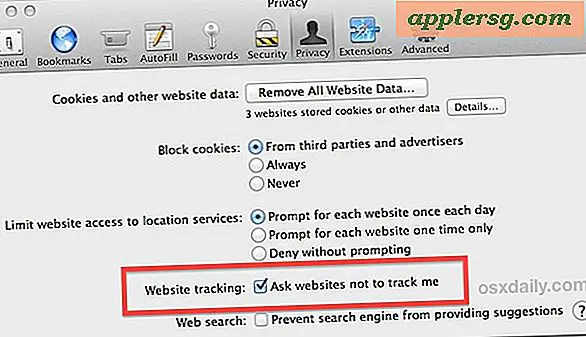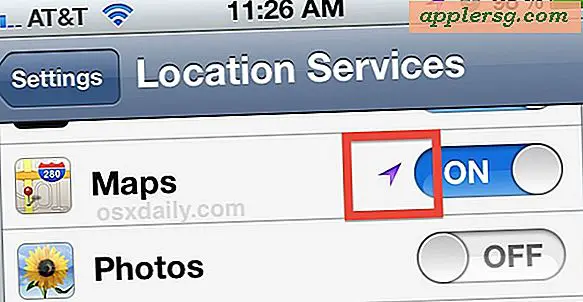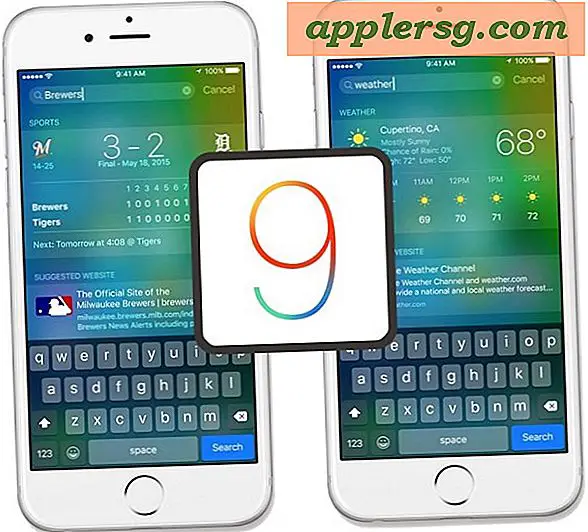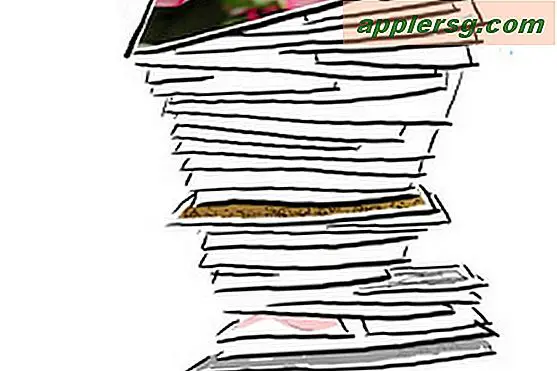Neuanordnung der Vollbild-App-Platzierung in Mac OS X durch Ziehen und Ablegen

Vollbild-Apps in Mac OS X werden von Mission Control verwaltet, dh wenn zwischen einer Vollbild-App und einem Desktop oder einer anderen App hin- und hergeswitcht wird, folgt sie der Reihenfolge der Desktops und Anwendungen, die oben in Mission Control angezeigt werden.
Dies bedeutet auch, dass Sie die Platzierung von Vollscreen-Apps einfach neu anordnen können.
Wie man Vollbild-Apps in Mission Control auf dem Mac neu anordnet
Um die App-Platzierung im Vollbildmodus in der Miniaturansicht der Missionssteuerung neu anzuordnen, gehen Sie wie folgt vor:
- Greifen Sie wie gewohnt auf die Mission Control auf dem Mac zu
- Klicken Sie nun auf eines der App-Fenster und ziehen Sie es über eine andere Desktop- oder Vollbild-App
- Wiederholen Sie dies, bis Sie die gewünschte Missionssteuerung Ihrer Vollbild-Mac-Apps haben
Jetzt, wenn Sie zwischen Desktops oder Apps wischen, finden Sie die App in ihrem neuen Placement.
Wie auch immer die Anordnung der Vollbild-Apps (oder Desktops) im Vorschaubild der Missionssteuerungsvorschau aussieht, das ist auch die Anordnung, zwischen den Vollbild-Apps auf dem Mac zu wischen.
Dies ist ein wirklich toller Trick, wenn Sie einen bestimmten Workflow von Vollbild-Apps haben, die Sie pflegen und respektieren möchten. Wenn Sie beispielsweise Vollbildschirm-Safari auf einem Bildschirm haben und immer nach rechts wischen möchten, um auf Vollbild-E-Mail zuzugreifen, wischen Sie nach links, um auf Vollbild-Chrome zuzugreifen. Das kann leicht mit diesem Trick für die Missionskontrolle arrangiert werden.
Wir haben einen ähnlichen Tipp behandelt, der zeigt, wie Desktops verschoben werden können, um ihre Reihenfolge innerhalb von Mission Control neu zu bestimmen. Auf dem Mac funktioniert das genauso.
Hast du irgendwelche praktischen Tipps für Mission Control? Teilen Sie mit uns in den Kommentaren!